Как успешно играть в MOV (QuickTime) на телефоне и планшете Android
MOV - это расширение файла, которое хранится в формате файла QuickTime, который может содержать видео, аудио, временной код и текстовые дорожки. Это формат файла, разработанный Apple в качестве медиаплеера по умолчанию. Вы можете играть в нее на устройстве iOS, таком как iPhone, iPad и iPod. После того, как вы перешли с iPhone на смартфон Android, вы можете обнаружить, что файлы MOV не воспроизводятся на вашем Android. Это довольно неприятно.
Поскольку файлы MOV не поддерживаются телефонами Android и планшетами Android, вам нужно найти способы работать с ними. Учитывая эту проблему, мы хотели бы поделиться 2 действенными способами помочь вам. воспроизводить файлы MOV на Android. Вы можете выбрать предпочтительный метод воспроизведения файлов MOV.


Часть 1. Воспроизведение MOV на устройстве Android с помощью Android MOV Player
Существует множество приложений для мультимедийных проигрывателей, которые могут помочь вам воспроизводить файлы MOV на вашем устройстве Android. Вы можете получить Android-плеер MOV, поддерживающий воспроизведение QuickTime, в магазине Google Play. Здесь мы перечислили 2 проигрывателя MOV для устройств Android.
1. VLC для Android
VLC для Android - это универсальный видеоплеер MOV для Android, который может воспроизводить любые видео и аудио файлы, сетевые потоки и DVD ISO. Как замечательный медиаплеер, он имеет музыкальный проигрыватель, базу данных мультимедиа, эквалайзер и фильтры, а также другие функции. VLC Player для Android может воспроизводить большинство видео и аудио форматов, таких как MOV, MP4, AVI, OGG, FLAC и AAC.
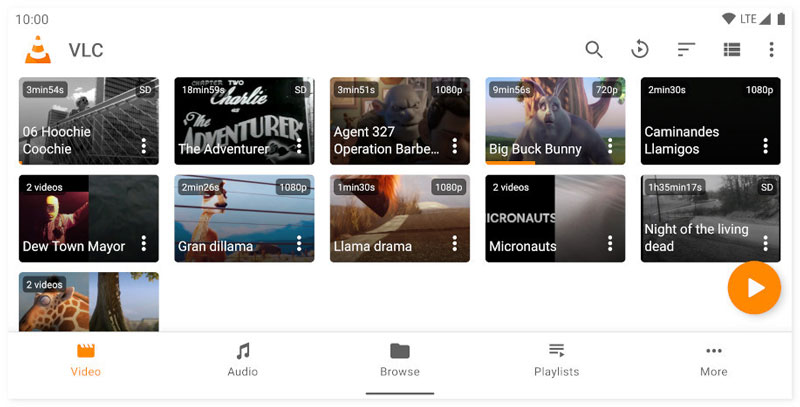
2. MX Player для Android
MX Player для Android - это приложение для потоковой передачи видео и MOV-видеопроигрывателя. Он поддерживает все основные видео и аудио форматы, включая MOV, MP4, MKV, AVI, FLV, 3GP, RMVB, MP3, AAC и т. Д. Многоядерное декодирование увеличивает производительность видео до 70%. Этот MOV-плеер для Android удобен в использовании, поддерживает жесты субтитров и блокировку детей.
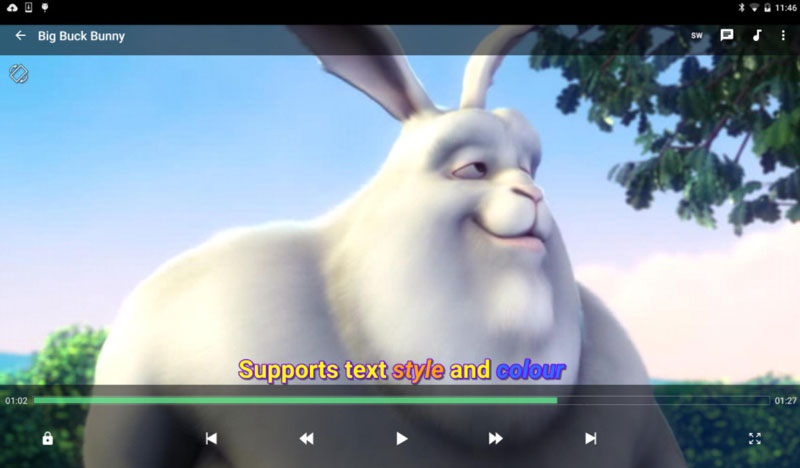
Часть 2. Как преобразовать MOV в форматы файлов, поддерживаемые Android
Существует множество проигрывателей MOV для приложений Android, но некоторые из них не поддерживают воспроизведение кодека .mov. Чтобы файлы MOV плавно воспроизводились на устройстве Android, вам лучше выбрать конвертер MOV и преобразовать файл MOV в поддерживаемые Android форматы файлов. Видео конвертер Vidmore - это профессиональный конвертер MOV в Android, который поможет вам конвертировать файлы MOV в поддерживаемые Android форматы, такие как MP4, 3GP.
- Преобразование MOV в H.264 HD 1080P, H.264 HD 720P, H.264 SD 480P.
- Настройте параметры выходного профиля, такие как кодировщик, разрешение, частоту кадров и битрейт.
- Конвертируйте видео MOV в более 200 медиаформатов, таких как MP4, MKV, AVI, FLV, WMV, M4V.
- Экспортируйте видео для всех популярных устройств и гаджетов, таких как Android, Samsung Galaxy, Sony PlayStation, TV и другие.

Шаг 1. Запустите конвертер MOV в Android.
Бесплатно скачайте и установите этот конвертер MOV в Android на свой компьютер. Откройте его и нажмите кнопку «Добавить файлы», чтобы загрузить файлы MOV. Вы также можете перетащить файлы MOV напрямую в программу.

Шаг 2. Отредактируйте файлы MOV перед преобразованием.
Этот видео конвертер оснащен множеством функций редактирования. Вы можете нажать кнопку «Редактировать», чтобы повернуть, обрезать видео, добавить водяные знаки, добавить эффекты и фильтр, настроить звуковую дорожку и субтитры. Затем нажмите кнопку ОК, чтобы подтвердить изменения.

Шаг 3. Выберите выходной формат Android.
Затем перейдите к Конвертировать все в область и щелкните стрелку раскрывающегося списка, чтобы просмотреть все доступные форматы. Чтобы преобразованные файлы MOV воспроизводились на Android, вы можете перейти на Устройство вкладка выберите Android и выберите один формат вывода Android. Вы также можете щелкнуть значок шестеренки, чтобы настроить параметры видео и звука, такие как кодировщик, разрешение, частоту кадров, битрейт, канал и многое другое.
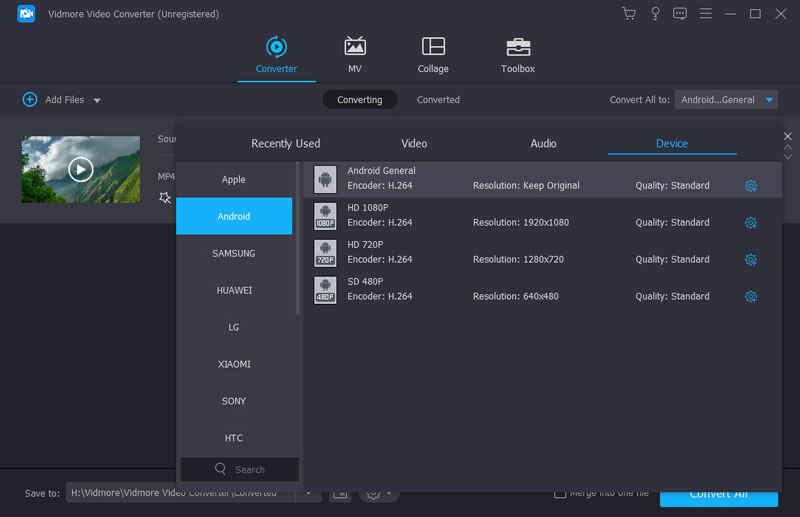
Шаг 4. Конвертируйте MOV в MP4 для Android.
Перейдите в поле назначения в левом нижнем углу и выберите папку вывода. Наконец, нажмите Конвертировать все кнопку, чтобы начать преобразование MOV в MP4 для устройства Android.

Шаг 5. Воспроизвести преобразованный файл MOV на Android
Когда преобразование будет завершено, вы можете найти преобразованное видео в выходной папке. Подключите Android-устройство к компьютеру. После этого вы можете переместить преобразованные файлы MOV на Android и сразу же воспроизвести их. Вы также можете конвертировать MOV в MP4 онлайн Вот.
Часть 3. Часто задаваемые вопросы по игре в MOV на Android
Как передать видеофайл на устройство Android?
Вам необходимо подключить устройство Android и компьютер с помощью кабеля USB. Затем вы можете переместить видеофайл с компьютера в папку Android. Вы также можете управлять и передавать видеофайлы с помощью программы управления телефоном, такой как MobieSync.
Какой лучший MOV-плеер для Android?
Чтобы успешно воспроизводить файлы MOV на Android, вы можете получить приложение MOV player для Android из магазина Google Play, например MOV Player для Android, VLC для Android, MXPlayer, GPlayer, BSPlayer и другие.
Есть ли MOV-плеер для Windows?
Да. Здесь очень много MOV игроки для Windows как Видмор Игрок, VLC Media Player, KMPlayer, GOM Player, MPlayer, Media Player Classic, UMPlayer, Final Media Player и другие.
Вывод
В общем, вы можете легко воспроизводить файлы MOV на своих гаджетах Android. Хотя MOV является распространенным форматом файлов, не все видеопроигрыватели поддерживают воспроизведение MOV. Чтобы успешно воспроизводить файлы MOV на Android, вы можете установить приложение MOV player для Android. Вы также можете конвертировать MOV в поддерживаемые Android форматы файлов, такие как MP4 или 3GP. Более того, если вы хотите воспроизводить файлы MOV на компьютере, Vidmore Player - лучший выбор с мощными функциями.
Советы по MOV
-
Видео-плеер
-
Конвертировать MOV
-
МОВ Решения


